来源:小编 更新:2025-01-29 02:11:59
用手机看
亲爱的手机控们,你们是不是也和我一样,对华为Mate 40的鸿蒙系统爱恨交加呢?有时候,那个流畅的体验让人心动,但有时候,那个系统又让人头疼不已。别急,今天就来教你们怎么把Mate 40的鸿蒙系统换回熟悉的安卓系统,让你的手机重获新生!
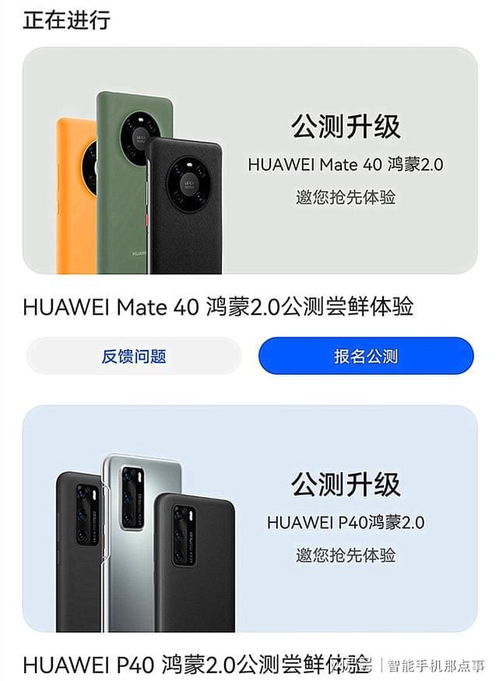
在开始大动作之前,咱们得先做好万全的准备。以下这些步骤,可千万不能马虎哦!

首先,你得把手机里的重要数据备份好。毕竟,换系统这事儿,就像洗个澡,洗完澡得换衣服,换完衣服得洗澡,数据没了,可就真得从头来了。你可以选择备份到电脑、云端或者使用华为手机助手备份到手机。

你得确认你的手机是华为Mate 40,并且确认你的手机系统是鸿蒙系统。你可以通过设置-关于手机-软件信息来查看。如果不是鸿蒙系统,那可就白费劲了。
换系统是个大工程,手机电量得充足,免得半途而废。一般来说,电量保持在50%以上比较保险。
接下来,咱们就正式开始换系统的大工程吧!
首先,你得在电脑上安装华为手机助手。这个助手可是换系统的关键工具,没有它,你可是寸步难行哦。
用USB线把手机和电脑连接起来。手机进入USB设置,选择传输文件,然后输入验证码,这样手机就能成功连接到电脑了。
在电脑上的华为手机助手中,点击数据备份,然后开始备份。备份完成后,点击系统更新。这里要注意,更新系统可能会花费一些时间,耐心等待就好。
在电脑上的系统更新界面中,点击切换到其他版本,然后选择恢复,版本回滚。这里会弹出一个提示,告诉你当前正在使用鸿蒙系统,后退将导致特定于鸿蒙系统的应用程序丢失。你确定要退回安卓吗?这时候,你得慎重思考毕竟退回安卓后,一些鸿蒙系统特有的应用可能就没了。
点击回后,系统就会开始回滚到安卓系统。这个过程可能会花费一些时间,耐心等待就好。
系统回滚完成后,手机会自动重启。这时候,你需要用之前备份的文件恢复系统。在电脑上的华为手机助手中,选择恢复备份文件,然后按照提示操作即可。
在换系统之前,一定要确保手机电量充足,以免中途断电导致数据丢失。
换系统过程中,不要随意断开手机和电脑的连接,以免造成数据损坏。
如果在换系统过程中遇到任何问题,可以尝试重新操作,或者联系华为客服寻求帮助。
通过以上步骤,你就可以成功将华为Mate 40的鸿蒙系统换回安卓系统了。虽然这个过程可能会有些繁琐,但只要按照步骤操作,相信你一定可以成功。让你的手机重获新生,继续陪伴你度过美好的时光吧!